بسم الله الرحمن الرحيم
اقدم لك اليوم إن شاء الله شرحاً وافياً كافياً
لكيفيه انتاج حلقات الانيمى والافلام ببرنامج
MeGui الاروع والاسهل والافضل حاليا
البرنامج يستخدم جميع صيغ الفيديو
وينتج الفيديو بصيغ rmvb , mp4 , mkv
لكيفيه انتاج حلقات الانيمى والافلام ببرنامج
MeGui الاروع والاسهل والافضل حاليا
البرنامج يستخدم جميع صيغ الفيديو
وينتج الفيديو بصيغ rmvb , mp4 , mkv
وسنقوم بشرح أيضا أستخدام برنامج AviSynth
وسطور الاستدعاء الخاصه به لانه برنامج مكمل للبرنامج الاول
وسطور الاستدعاء الخاصه به لانه برنامج مكمل للبرنامج الاول
أولا التحميل
megui
رابط حديث للبرنامج أضغط هنا أو هنا
أو النسخة القديمة
megui-0_3_1 & Profiles
http://www.mediafire.com/?ty9278cgabgzcb3
or
megui-0_3_1
http://www.mediafire.com/?cc08cfeess7jac1
or
megui-0_3_0
http://www.mediafire.com/?ygzz5jkmtzm
megui
رابط حديث للبرنامج أضغط هنا أو هنا
أو النسخة القديمة
megui-0_3_1 & Profiles
http://www.mediafire.com/?ty9278cgabgzcb3
or
megui-0_3_1
http://www.mediafire.com/?cc08cfeess7jac1
or
megui-0_3_0
http://www.mediafire.com/?ygzz5jkmtzm
AviSynth
من هنا أو هنا أو هنا
http://www.dark-s.com/vb/uploaded/6_1265822918.rar
*يجب تحميل هذه الحزمة حتى يعمل البرنامج
NET Framework 3.5 full package
Microsoft .NET Runtime 2.0
من هنا أو هنا أو هنا
http://www.dark-s.com/vb/uploaded/6_1265822918.rar
*يجب تحميل هذه الحزمة حتى يعمل البرنامج
NET Framework 3.5 full package
Microsoft .NET Runtime 2.0
--------------------
شرح تحميل MeGui
الان لقد أنتهينا من تحميل البرامج وعمل تحديث له ...
الان حان وقت بدء عمليه الانتاج
صنع ملف السكربت AVS
متطلبات صنع ملف السكربت


3- تكون مشغل أداه NET Framework 3.5 والا لن يعمل الـ MeGui .

4- حلقه أنيمى أو فيلم راو raw خام ... بدون ترجمه عليه .

5- ملف ترجمه منتهى جاهز لدمجه على الحلقه ممكن ass او srt اى ملف ترجمه .

6- شعار --- > والشعار الذى اقصد شعار بصيغه png مُـحول الى صيغه ass
أى أصبح ملف ترجمه هو الاخر... لان هذه هى أسهل واسرع طريقه لدمج الشعار ....

شرح صنع الشعار من هنا
تمهيد
صنع ملف السكربت avs.
صنع ملف السكربت avs.
اول خطوه فى عمليه الانتاج بالـ MeGui هو صنع ملف السكربت
وهو الملف الذى قمنا لاجله بتسطيب برنامج AviSynth
وهو الملف الذى قمنا لاجله بتسطيب برنامج AviSynth
خطوات صنع السكربت
سيفتح لنا الصفحه الخاصه بصنع السكربت
نقوم باختيار الفيديو الى نريد دمج الترجمه عليه من الجهاز > لازم يكون راو ( خام ) بدون ترجمه <
وبعدين نضغط على save بالاسفل
نقوم باختيار الفيديو الى نريد دمج الترجمه عليه من الجهاز > لازم يكون راو ( خام ) بدون ترجمه <
وبعدين نضغط على save بالاسفل
يمكنك عمل معاينه للفيديو الذى أخترته بالضغط على Re - open original video player
سيفتح لك المعاينه كما بالصوره التاليه
سيفتح لك المعاينه كما بالصوره التاليه
الان حان وقت التعديل على ملف السكربت avs. أضافه سطور الاستدعاء اليه
لا ستدعاء الترجمه والشعار ..
لا ستدعاء الترجمه والشعار ..
اولا نضغط على script بالاعلى
سيفتح لنا صفحه بها كتابه
سنلاحظ أن السطر الاول مكتوب به مكان الفيديو الذى قمنا بفتحه
وهو الامر
سيفتح لنا صفحه بها كتابه
سنلاحظ أن السطر الاول مكتوب به مكان الفيديو الذى قمنا بفتحه
وهو الامر
DirectShowSource("E:\Anime\Letter Bee\letter bee 16\letter_bee_16.mkv", fps=23.976, audio=true, convertfps=true)
،وهناك كلمه false بالصوره عليها مربع نقوم بتغييرها الى true
لان عدم تغييرها سيمنع الصوت من الظهور بعد الانتاج
بعد ذلك نقوم بمسح المحدد باللون الازرق بالصوره وسنكتب مكانه أوامر
أخرى سنتعرف عليها بالصوره التاليه
لان عدم تغييرها سيمنع الصوت من الظهور بعد الانتاج
بعد ذلك نقوم بمسح المحدد باللون الازرق بالصوره وسنكتب مكانه أوامر
أخرى سنتعرف عليها بالصوره التاليه
بعد مسح الكتابه بالازرق سنقوم بالكتابه مكانها
اوامر استدعاء ملف الترجمه والشعار
امر أستدعاء الترجمه هو
اوامر استدعاء ملف الترجمه والشعار
امر أستدعاء الترجمه هو
TextSub("E:\Anime\Letter Bee\letter bee 16\letter_bee_16.ass")
أمر أستدعاء الشعار بصيغه png المحول الى صيغه ass
كملف ترجمه نقوم بوضع له نفس أمر ملف الترجمه ، مع تغيير أسم الملف بنهايه السطر
كملف ترجمه نقوم بوضع له نفس أمر ملف الترجمه ، مع تغيير أسم الملف بنهايه السطر
TextSub("E:\Anime\Letter Bee\letter bee 16\letterbee2.ass")
الان وبعد أن تعرفنا على كيفيه أنتاج الحلقه بالجوده HD
علينا ايضا معرفه كيفيه انتاج الجوده SD
لان الكثير من المتابعين لا تعمل لديهم الجوده HD
علينا ايضا معرفه كيفيه انتاج الجوده SD
لان الكثير من المتابعين لا تعمل لديهم الجوده HD
الخطوات ستكون نفس الخطوات السابقه الا أننا سنضيف
سطرا ( كود ) لتغيير أبعاد الفيديو + سطر لتغيير سرعه الفريمات frams per second
وهذا السطر أهميته أن عدم أضافته سيجعل الصوت يسبق الصوره أو العكس
أنه ينظم حركه فريمات الفيديو وطبعا كل جهاز يختلف عن الاخر بسرعه الفريمات
لذا احنا نغيرها لفريم وسط يعمل على كل الاجهزه .. الم تلاحظ يوما انك وانت تشاهد حلقه
الحلقه كانت ماشيه تمام ولا فى أى مشاكل ..
. وعند مجيىء لقطه بها انفجارات او حركات سريعة ....
تتوقف الفيديو ويسير ببطء .. نلاحظ هذا أكبر بالالعاب .. هذا المسؤل عنها الفريمات
لذا تقول لنفسك أنا راح أشترى رامات جديده علشان الفريمس بتاع الجهاز لا يعجبنى
سطرا ( كود ) لتغيير أبعاد الفيديو + سطر لتغيير سرعه الفريمات frams per second
وهذا السطر أهميته أن عدم أضافته سيجعل الصوت يسبق الصوره أو العكس
أنه ينظم حركه فريمات الفيديو وطبعا كل جهاز يختلف عن الاخر بسرعه الفريمات
لذا احنا نغيرها لفريم وسط يعمل على كل الاجهزه .. الم تلاحظ يوما انك وانت تشاهد حلقه
الحلقه كانت ماشيه تمام ولا فى أى مشاكل ..
. وعند مجيىء لقطه بها انفجارات او حركات سريعة ....
تتوقف الفيديو ويسير ببطء .. نلاحظ هذا أكبر بالالعاب .. هذا المسؤل عنها الفريمات
لذا تقول لنفسك أنا راح أشترى رامات جديده علشان الفريمس بتاع الجهاز لا يعجبنى
طولت انا بالشرح .... معذره ...
نسيت أنا كنت واقف فين بالشرح الاصلى ..
نسيت أنا كنت واقف فين بالشرح الاصلى ..
اه ... انتاج الجوده sd
سنقوم بعمل الخطوات
1- كود استيراد الفيديو نفس الكود السابق ونفس المكان لاننا نريد انتاج نفس الحلقه
سنقوم بعمل الخطوات
1- كود استيراد الفيديو نفس الكود السابق ونفس المكان لاننا نريد انتاج نفس الحلقه
DirectShowSource("E:\Anime\Letter Bee\letter bee 16\letter_bee_16.mkv", fps=23.976, audio=true, convertfps=true)
2- كود لتغيير أبعاد الفيديو من ابعاد الـ HD وهى (1280,720) الى أبعاد الـ SD وهى (704,396)
نكتب الكود كالتالى
نكتب الكود كالتالى
BilinearResize (704,396)
3- نكتب كود أستدعاء الترجمه ونفس مكان الترجمه السابق
وبعده على طول كود استيردا الشعار وهو ايضا نفس السابق
وبعده على طول كود استيردا الشعار وهو ايضا نفس السابق
TextSub("E:\Anime\Letter Bee\letter bee 16\letter_bee_16.ass")
TextSub("E:\Anime\Letter Bee\letter bee 16\letterbee2.ass")
TextSub("E:\Anime\Letter Bee\letter bee 16\letterbee2.ass")
4- نضيف كود تغيير سرعه الفريمات الذى شرحناه بالاعلى وعرفنا أهميته
طبعا فر يمات أنتاج الأنمي تختلف عن إنتاج الدراما
فريمات إنتاج الأنيمي تكون 241000,1001
أما فريمات إنتاج الدراما تكون 29.976
طبعا فر يمات أنتاج الأنمي تختلف عن إنتاج الدراما
فريمات إنتاج الأنيمي تكون 241000,1001
أما فريمات إنتاج الدراما تكون 29.976
changefps(241000,1001)
والان بعد الانتهاء من كتابه كل الاكواد التى سنحتاجها بالانتاج نضغط على save بالاسفل
لحفظ التعديلات التى قمنا بفعلها ..
لحفظ التعديلات التى قمنا بفعلها ..
بعد الضغط على save سيقوم البرنامج بعرض النتيجه النهائيه لك قبل أن تقوم بالانتاج
وكما أنت ملاحظ الفيديو تم تصغير حجمه والترجمه والشعار ظاهرين عليه
وكما أنت ملاحظ الفيديو تم تصغير حجمه والترجمه والشعار ظاهرين عليه
هناك طريقه أخرى للتعديل على ملف السكربت
وهى أن تذهب الى المكان الذى قمنا بحفظ به ملف السكربت
وهو سيكون نفسه مكان وجود الفيديو الذى أخترناه فى البدايه
ونقوم بفتحه ----- > كما بالصوره
وهو سيكون نفسه مكان وجود الفيديو الذى أخترناه فى البدايه
ونقوم بفتحه ----- > كما بالصوره
لمعاينه ملف السكربت بعد حفظه بهذه الطريقه
نقوم بالضغط على ملف السكربت ضغطه يمين بزر الماوس
واختيار play
سيقوم بفتح معاينه للملف ----> بالمشغل المستخدم بالجهاز
كما بالصوره
نقوم بالضغط على ملف السكربت ضغطه يمين بزر الماوس
واختيار play
سيقوم بفتح معاينه للملف ----> بالمشغل المستخدم بالجهاز
كما بالصوره
♥ أما اذا كان هناك أخطاء فى الاكواد التى قمت بكتابتها بملف السكربت
فسيظهر لك الصوره التاليه
قمت بكتابه كلمه bee بطريقه خاطئه
فستاتى اليك صوره بها السطر الذى به الخطا ويخبرك أنه غير
قادر على الوصول الى المكان الذى قمت أنت بكتابته
فسيظهر لك الصوره التاليه
قمت بكتابه كلمه bee بطريقه خاطئه
فستاتى اليك صوره بها السطر الذى به الخطا ويخبرك أنه غير
قادر على الوصول الى المكان الذى قمت أنت بكتابته
كما بالصوره
هناك أوامر أخرى لإستدعاء الفيديو غير أمر Directshowsourceولأن أيضا مشاكله كثير مثل مشاكل أن الصوت يسبق الصورة
وهذه المشكلة بتكون اما من أوامر الفريمات أو من أمر الاستدعاء
لذا من الأفضل استخدام أمر : ffmpegsource2
يُمكنكم تحميله من "هنا"
ثم ضع الملفات بعد تحميلها بهذا المسار
C:\Program Files\AviSynth 2.5\pluginsطريقة استخدامه ♣
ffmpegsource2("D:\NarutoShippuuden226.mkv",fpsnum=24000,fpsden=1001,atrack=-1)
طبعا باستخدام هذا الامر لن تحتاجوا لكتابة أمر سرعة الفريمات
لان لو تلاحظون ستجدون أمر الفريمات موجود به...... Lίghтσثم بعد ذلك يمكنك وضع أوامر استدعاء الترجمة والشعار .
-----------------------------------------------------------------------------------------------------------------
الان وبعد أن انتهينا من صنع ملف السكربت avs.
سنتعلم الان كيفيه ادخال ملف السكربت فى برنامج الـ MeGui
وبدء عمليه الانتاج وتعديل حجم الملف الناتج والصيغه التى سينتج بها
******
وكما وعدتكم أنى ساقوم برفع لكم ملفات السكربت التى لدى
لتجربوا عليها
وكما وعدتكم أنى ساقوم برفع لكم ملفات السكربت التى لدى
لتجربوا عليها
للتحميل
للتحميل من سيرفر الموقع مباشره
للتحميل من سيرفر الموقع مباشره
طبعا كلكم الان تقولون يااااااااه ... هذا برنامج صعب كثير ويأخذ وقت كثير جدا
أقولكم أول مره بس ... بعد كذا عمليه التجهيز للانتاج لن تستغرق أكثر من
10 ثوان او 12 ثانيه على الاكثر .... وانا لا أبالغ هذا ما افعله حقا
أقولكم أول مره بس ... بعد كذا عمليه التجهيز للانتاج لن تستغرق أكثر من
10 ثوان او 12 ثانيه على الاكثر .... وانا لا أبالغ هذا ما افعله حقا
-- وطبعا بعد أن تصنعوا ملف السكربت الاول أنتم لستم بحاجه الى
عمل خطوات السكربت هذه مره أخرى كل ما عليك ان تأخد السكربت
وتضعه مع الفيديو وملف الترجمه والشعار فى ملف واحد ، وتقوم
بتغيير جمله المكان بداخل ملف السكربت وحفظ التغييرات ثم تقوم
بعمل play للملف أذا أشتغل والترجمه كانت ظاهره والشعار ... اذا
لا يوجد مشاكل ...
عمل خطوات السكربت هذه مره أخرى كل ما عليك ان تأخد السكربت
وتضعه مع الفيديو وملف الترجمه والشعار فى ملف واحد ، وتقوم
بتغيير جمله المكان بداخل ملف السكربت وحفظ التغييرات ثم تقوم
بعمل play للملف أذا أشتغل والترجمه كانت ظاهره والشعار ... اذا
لا يوجد مشاكل ...
- لكن اذا شايف انك راح تغلط ولن تستطيع عمله ... اتبع الخطوات كما شرحتها ولن
تغلط أبداااااااا ... ان شاء الله .
وكل ما عليك فعله بعد ذلك هو عمل ما سأقوم بشرحه الان وهو بدء
عمليه الانتاج بعد أن صنعت ملف السكربت avs .
تغلط أبداااااااا ... ان شاء الله .
وكل ما عليك فعله بعد ذلك هو عمل ما سأقوم بشرحه الان وهو بدء
عمليه الانتاج بعد أن صنعت ملف السكربت avs .
*
*
*
*
-----------------------------------------------------------------------------------------------------------------
الجزء الثالث
عمليه الانتاج
- بعد أن قمنا بصنع ملف السكربت كل ما علينا فعله
الان هو أدخال الملف فى برامج الـ MeGui لبدء عمليه الانتاج
- بعد أن قمنا بصنع ملف السكربت كل ما علينا فعله
الان هو أدخال الملف فى برامج الـ MeGui لبدء عمليه الانتاج
1- نقوم باختيار ملف السكربت من الجهاز من مكان حفظه .
2- نقوم باختيار كود ضغط الفيديو من بين أكواد x264 هناك الكثير لكنى أحب
...أحب أستخدم x264: DXVA-HD-Anime_Toons HQ ... هو الافضل بنظرى لإنتاج الأنيمي.
من الممكن ألا تجده ضمن الأكواد المدمجه مع البرنامج يُمكنك تحميلهم من هنا أو هنا
وتضعهم بهذا المسار بجهازك
3- نقوم باختيار الصيغه اللى نريدها mkv او mp4
4- خطوه مهمه --> خطوه أختيار صوت الحلقه .. نقوم فيها باختيار نفس الفيديو اللى نريد أنتاجه
...والبرنامج سيقوم باخراج ملف الصوت منه
5- كود ضغط الصوت يوجد أنواع مختلفة لنتعرف عليها
لذا هنا هنستخدم الكودك Nero AAC
ونضيفة بهذه الطريقة أولا حمل الكود من هنا أو هنا
ثم نتبع الآتي :
نذهب الى Option ثم Setting أو ctrl + S
---------------------------------
أو قم بعمل ملف على جهازك بهذا المسار
C:\aac
وأنقل به محتويات الملف win32 ليكون
C:\aac\win32
◄وهذه هى الطريقة الأحدث ‼

ثم نختار External Program Setting ثم نحدد الملف من الجهاز ونضغط Save
ونغلق البرنامج ونفتحه من جديد

6- وبعد تحديد كودالصوت نيرو نضغط على Auto Encode .
2- نقوم باختيار كود ضغط الفيديو من بين أكواد x264 هناك الكثير لكنى أحب
...أحب أستخدم x264: DXVA-HD-Anime_Toons HQ ... هو الافضل بنظرى لإنتاج الأنيمي.
من الممكن ألا تجده ضمن الأكواد المدمجه مع البرنامج يُمكنك تحميلهم من هنا أو هنا
وتضعهم بهذا المسار بجهازك
3- نقوم باختيار الصيغه اللى نريدها mkv او mp4
4- خطوه مهمه --> خطوه أختيار صوت الحلقه .. نقوم فيها باختيار نفس الفيديو اللى نريد أنتاجه
...والبرنامج سيقوم باخراج ملف الصوت منه
5- كود ضغط الصوت يوجد أنواع مختلفة لنتعرف عليها
ونضيفة بهذه الطريقة أولا حمل الكود من هنا أو هنا
ثم نتبع الآتي :
نذهب الى Option ثم Setting أو ctrl + S
---------------------------------
أو قم بعمل ملف على جهازك بهذا المسار
C:\aac
وأنقل به محتويات الملف win32 ليكون
C:\aac\win32
◄وهذه هى الطريقة الأحدث ‼

ثم نختار External Program Setting ثم نحدد الملف من الجهاز ونضغط Save
ونغلق البرنامج ونفتحه من جديد

6- وبعد تحديد كودالصوت نيرو نضغط على Auto Encode .
بعد ذلك ستظهر لنا هذه الصوره
صفحه الاعدادات النهائيه
صفحه الاعدادات النهائيه
7- أول شى نختار الصيغه النهائيه للانتاج mkv أو mp4
...أنا شخصيا أحب الصيغه mkv جداً جداً .. لكنى أنتج بالصيغه mp4 لحفظ حقوق الترجمه .
8- تحديد مكان حفظ الناتج النهائى وتسميته بعد دمج الترجمه والشعار مع الحلقه الراو .
9- تحديد الحجم النهائى للانتاج ولديك ثلاثه أختيارات لتحديد الحجم
- File size : وهى أختيار حجم من الاحجام التى يحددها البرنامج والموجود به .
- average Bitrate : معدل البايتس --> وهى أنك تقوم بتحديد معدل البايت فى الثانيه
انا أستخدم هذا الأختيار وأقوم بجعل
للجوده العاليه -----> 1100
الجوده المتوسطه -> 575
- No Target Size ( use profile setting ) : أنصحكم باختيار هذا الاختيار لو تريدون أن يكون
الناتج جيدا ... هذا الاختيار يقوم البرنامج بأختيار حجم مناسب للحلقه الناتجه على حسب
حجم الحلقه المُـدخله الاساسيه ...
10- نقوم بالضغط على Queue : حتى يضع البرنامج عمليات الانتاج فى قائمه الانتظار
...أنا شخصيا أحب الصيغه mkv جداً جداً .. لكنى أنتج بالصيغه mp4 لحفظ حقوق الترجمه .
8- تحديد مكان حفظ الناتج النهائى وتسميته بعد دمج الترجمه والشعار مع الحلقه الراو .
9- تحديد الحجم النهائى للانتاج ولديك ثلاثه أختيارات لتحديد الحجم
- File size : وهى أختيار حجم من الاحجام التى يحددها البرنامج والموجود به .
- average Bitrate : معدل البايتس --> وهى أنك تقوم بتحديد معدل البايت فى الثانيه
انا أستخدم هذا الأختيار وأقوم بجعل
للجوده العاليه -----> 1100
الجوده المتوسطه -> 575
- No Target Size ( use profile setting ) : أنصحكم باختيار هذا الاختيار لو تريدون أن يكون
الناتج جيدا ... هذا الاختيار يقوم البرنامج بأختيار حجم مناسب للحلقه الناتجه على حسب
حجم الحلقه المُـدخله الاساسيه ...
10- نقوم بالضغط على Queue : حتى يضع البرنامج عمليات الانتاج فى قائمه الانتظار
الان الخطوه النهائيه : بدء عمليه الانتاج
- بعد أن ضغطنا على Queue بالخطوه السابقه .. سيعود البرنامج لصفحه Input كما بالصوره
حتى نذهب الى صفحه queue نقوم بالضغط على queue بجوار input
- بعد الضغط ستجد أن هناك ثلاثه أسطر
الاول : Audio
الثانى : video
الثالث : video أيضا
الرابع : muxing
- بعد أن ضغطنا على Queue بالخطوه السابقه .. سيعود البرنامج لصفحه Input كما بالصوره
حتى نذهب الى صفحه queue نقوم بالضغط على queue بجوار input
- بعد الضغط ستجد أن هناك ثلاثه أسطر
الاول : Audio
الثانى : video
الثالث : video أيضا
الرابع : muxing
- لبدء الانتاج نضغط على start بالاسفل
الانتاج يأخذ وقتا .... طويلا ممكن ساعتين او أكثر
لذا بعد أنتهاء أى عمليه من الاربعه اذا اردت الايقاق والتكمله وقت أخر يمكك الضغط على Abort
لكن لو كانت العمليه مثلا 20 % وضغطـت على abort .. عندما تعود للاستكمال ستبدأ العمليه
من البدايه ... لكن عليه تغيير حاله العمليه التى عملت لها abort الى waiting بالضغط عليها
يمين واختيار waiting ... ومن الافضل أن لا يكون هناك شيئا أخر يعمل غير الانتاج حتى لا تتعب
جهازك وتقلل عمر الرامات خاصتك .. ههههه .
الانتاج يأخذ وقتا .... طويلا ممكن ساعتين او أكثر
لذا بعد أنتهاء أى عمليه من الاربعه اذا اردت الايقاق والتكمله وقت أخر يمكك الضغط على Abort
لكن لو كانت العمليه مثلا 20 % وضغطـت على abort .. عندما تعود للاستكمال ستبدأ العمليه
من البدايه ... لكن عليه تغيير حاله العمليه التى عملت لها abort الى waiting بالضغط عليها
يمين واختيار waiting ... ومن الافضل أن لا يكون هناك شيئا أخر يعمل غير الانتاج حتى لا تتعب
جهازك وتقلل عمر الرامات خاصتك .. ههههه .
ومن يقوم بعمل تطبيق في هذا الدرس ...
يعطى له الوسام التالي ...
يعطى له الوسام التالي ...

يُمكنكم متابعتي على الفيس بوك من الرابط التالي
ملحقات ... إنكودرية ^^
قرص بلوراي : من ويكبيديا
هو الجيل القادم والمطور من DVD ويستخدم تقنية الشعاع الأزرق لعملية الكتابة والقراءة وتبدأ المساحة التخزينية من 25 جيجاعلى الطبقة الواحدة أو single-layer و 50 جيجا على الطبقتين أو dual-layer.
نرجع للجزء المهم
الفرق بين Blu-ray و DVD
أبعاد إنتاج جودة البلو-راي مع إني ما أجد داع لمعرفتها لان الفديو يكون بها وببعض الأحيان ممكن نسئ استخدامها لان ممكن أبعاد طول أو عرض الفيديو ما تكون بلو-راي ولو أضفنا الجودة بملف الانتاج راخ تخربط الناتج.
على العموم الأبعاد كما بالصورة بالأسفل
1920x1080
^^













































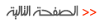
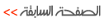
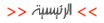






27 التعليقات :
واو شرح فوق الإبداع
تم عمل تحديثات على الموضوع بتاريخ اليوم
23 أغسطس 2011 ~ مبارك عليكم الشهر .
どうもありがとうございました
あなたは歓迎されています
Dx
تسلم كتيررر والله انك افتني ^,^ حسيت بالبدايه انه بيكون صعب و مشوار لكن طلع كل شيء تمام 100%
اخيرا لقد اصبحة منتج انمي موهاهاهاا << متمحس :)
:)
الحمد لله إن الموضوع عجبك وأفادك ... سعيد جداً بمرورك
إن شاء الله بضع بالقريب دروس جديدة ... ^^
وبكده إنضم للمُنتجين مُنتج جديد ... ♥
موضوع جدا جدا جدا مفيد ..
استطعت بفضل الله ثم بفضلك تجاوز المشاكل التي عقدتني و كدت أترك الترجمة بسببها
جزاك الله خيراً و رزقك سعادة الدارين و حسن الخاتمة
و حقق لك كل أمانيك و قضى لك حميع حوائجك
و أسعدك بقدر ما ساعدتني ..
@سمآء
شكرا لك على مرورك وسعيد لأنك لم تتركي الترجمة ~
أتمنى أشوف أحدى اعمالك بالقريب ~
وشكرا على الدعوة الجميلة ~ آمين يارب ~
وأي شئ أنا بالخدمة ~ :D
وأنا مثلك كانت تعرقلني أشياء ولا اجد لها حلول ... لذا اسوي هذه الشروحات زي ما أنا فاهمها ...
تسلم والله يا مان
اخي شرحك تمام والله ... بس انا عندي مشكله برنامج ِAvisynth
حيب انني بعد ان حملته وبأدأت بتنصيبه في النهايه لا يقبله النظام او هكذا شيء .. عفواً هل هناك اصدار اخر يقبلها نظام وندوز سفن
جزيت خيرا على كل سيء
مرحبا بك
هنا تجدين كل الإصدارات اللي نزلت من البرنامج وأعتقد إنه يعمل على أي وندوز ولا يحتاج لنوع معين أو كذا
http://sourceforge.net/projects/avisynth2/files/
ستجدين كل الإصدارات وجنبها تاريخ الإصدار نحن نحمل الجديد AviSynth_Alpha_Releases
مرحباااا
الف الف شكر ع الشرح الرائع
وانا حاليا اطبق الدرس بس عندي استفسار
انت قلت عن x264: DXVA-HD-Anime_Toons HQ
بس ما قلت من وين اختياره :(
لاني حطيته في البرنامج و ما ظهر لي
فوين الاقيه بالضبط :((
كما اتمنى اذا كنت تعرف تضع لنا شرح للتحويل من mkv الى avi دون التاثير ع الجودة
D
ويعطيك الف عافية
مرحبا بك
بخصوص الكود لابد أن تضع نسخ السكربتات هذه فى البرنامج حتى تجدها
"هذا كلامي بالموضوع بالاعلى ".
.أحب أستخدم x264: DXVA-HD-Anime_Toons HQ ... هو الافضل بنظرى لإنتاج الأنيمي.
من الممكن ألا تجده ضمن الأكواد المدمجه مع البرنامج يُمكنك تحميلهم من هنا
http://www.mediafire.com/?jqf4tjuhwgd
وتضعهم بهذا المسار بجهازك
C:\Program Files\megui\allprofiles\x264
صورة للاختيار
http://1.bp.blogspot.com/-YkNSbywnk74/T-GrBoNwyDI/AAAAAAAAAqE/q2EFWVbCkdY/s1600/megui.JPG
..................................................
2- سؤالك التاني
أنا لا أرشح لك تحويل الصيغة أكثر من مرة
ومستحيل وجود برنامج يعدل على الصيغة ويتركها كما هى
والله أعلم فمن الأفضل أن تستخدم الصيغة كما هى
أو تبحث عن راو أفضل بالصيغة اللي تريدها وبالتاكيد ستجد ...
شكرا لك ع الرد السريع اولا
ثانيا انا قلت في اول رد اني حطيته في البرنامج
زي ما شرحت بس ما يظهر في البرنامج رغم اني نزلته
في المجلد في نفس المسار بس انا عندي
C:\Program Files (x86)\megui\allprofiles\x264
لاني ويندوز 7
لكنه ما يظهر وكل ما افتح الخيارات ما يعطيني الا الاول بس
:(( :(( :((
--------------------
اما بخصوص الرد ع السؤال الثاني
احيانا ما الاقي avi جودة عالية مثل mkv
ولو ما ينفع كيف اللي ينزل الحلقات يوفروا
النسختين من الاساس احيانا :-/
عموما شكرا ع الاهتمام ;)
بس حبيت اقول اني رجعت حطيتهم
وضبط لاني كنت بحطهم و البرنامج شغال اما اطفيه
الاقيهم اختفوا
:)) :)) :))
اه طبعا أكيد تضعيهم والبرنامج لا يعمل وتعملي تحديث للصفحة
وتطلعي تفتحي البرنامج ... هذا شئ أساسي
الحاوية avi ما عادت منتشرة مثل الأول لانها تستخدم الإنكودر XVID وهذا قديم وأصبح قديم الأزل
وحل محله الإنكودر x264 وهذا جديد وأفضل فى التعامل مع الفيديوهات ... وطبعا هذه كلها أكواد ضغط للفيديو
---------------------------------------
ولو ما ينفع كيف اللي ينزل الحلقات يوفروا
النسختين من الاساس احيانا
---------------------------------------
المترجمين الأجانب ينتجون الحلقات سوفت سب أي إنهم فقط يرفقون ملف الترجمة مع الخام بعد عمل تعديلات طفييفة عليه
وهذا يكون ببرنامج mkvmerge GUI وهو ينتج الحلقة بالصيغة mkv وهذا أفضل لهم وأسرع وما ياخذ 10 ثوان بالإرفاق
ومم الممكن إزاله ملف الترجمة منه واستخدام الخام ثانية بسهولة
أما الفرق التي تنتج هارد سب فهى تلصق الترجمة تماما على الحلقات وممكن طبعا الفيديو الناتج يكون mp4 أو mkv أو حتى avi
فهذه مجرد حاويات ولا علاقة لها بالجودة فكلما كان الراو أفضل وما عليه شغل كثير كانت الجودة أفضل
لاحظي التالي هذه بعض الراوات نسخت أسمائها للتو من موقع للراو
[Leopard-Raws] One Piece - 552 RAW (CX 1280x720 x264 AAC).mp4
[Leopard-Raws] Kuroko no Basuke - 11 (MX 1440x1080 MPEG2 AAC).ts
[Leopard-Raws] Jormungand - 11 (MX 1440x1080 MPEG2 AAC).ts
[DSFS-Raws] Code Breaker (TV) - PV 1 [1280x720 H.264_AAC].mp4
[Leopard-Raws] HUNTER x HUNTER (2011) - 35 RAW (NTV 1280x720 x264 AAC).mp4
[Zero-Raws] Kingdom - 03 (NHK 1280x720 x264 AAC).mp4
لاحظي أغلبيتهم بالصيغتين mp4 و ts
الصيغة ts هى الأعلى جودة على الإطلاق وتكون عادة كبيرة الحجم وليس بها أي تعديل أو شغل وهى الافضل جودة
أنا استخدمها عادة لكن بالأفلام فقط لو وجدتها لان ليس لدي مساحة بالهارد للأسف
وطبعا الهارد سب وحدة يقلل الجودة بجوالي 20% للصق الترجمة
ومسأله عدم توافرك على جودة جيد بالصيغة اللي تريدينها ليس له علاقة زي ما قلت لك بالصيغة أهم حاجة ما بيكون مشغول عليها كثير من قبل
يعني مثلا الفريق الاجنبي ينزل الجودة تي إس
ويقلل حجمها وبعدين إحنا ناخذ الحلقة ونقلل حجمها تاني أو ننتج عليها هارد كل هذا يقلل الجودة
- قليل من الفرق العربية فقط من تستخدم السوفت سب
والبقية هارد سب لانهم يخافون سرقة ملفات الترجمة إلخ
وأنا أولهم ... لانها حدث معي من قبل ووجدت ترجماتي يعاد رفعها بأسماء أشخاص أخرين وبدون أي تعديل
فقط يمسحون أسمي ويضعون أسمهم ...
واللي يحزن لا تجدين متابعين للحلقة اللي أنزلها أنا وتجدين مواضيعهم زياراتها خرافية ... ههه للأسف
ولو ما في شئ واضح لا تتاخر بالسؤال ... :)
عذرا بس avi قد تكون ماعادت منتشرة في الانمي لكنها تستخدم في الدراما ليس فقط بالإنكودر XVID بل ايضا بالإنكودر x264
وانا بحمل الدراما الكورية و فيها H264.avi
مثلا هذا من اللي بحملهم :)
유령.E06.120614.HDTV.H264.450p-HANrel.avi
كما انه انهم يوفرون
H264.740p لكن mkv
كنت حابة اصغر الابعاد شوية واحوله لـ avi
لان الحجم الاصلي جدااااا كبير وما عندي مساحة كما اني لم اجد لنفس الدراما H264.450p
:p
كما اني ما احب الهارد سب ابدا :-L وعدوه له من حيث المبدا مش بس لانه يضعف الجودة x
اعلم عن انه هناك ضعفاء نفوس و يسرقون الترجمات لذلك ما تلجا الفرق للهارد سب الله يعينها
لكن كمان صعب ع من يحمل خام وجودة عالية انه يحمل كمان هارد سب (لاني منهم) :)
---------------------------------------
اما عن برنامج mkvmerge GUI بعرفه وبعرف كمان انه ممكن يضيف ملفات صوت كمان
للامانة صيغة mkv كنت افتكر انها بس للحجم الكبير جدااااااااا لذلك كنت ما بحملها :p
لكن في ملفات لها ما تشتغل عندي اما الصوت ما يشتغل او انها تكون مشوشة في مشغل لكنها تمشي ببطيء في مشغل اخر رغم اني منزلة الكوديك الخاص بيها :(
--------------------------
انا سمعت عن حاوية ts لكن عمري ما لقيتها في النت
بس اللي الاقيه الحاويات (اللي اسميها انا صيغ)
avi - mp4 - mkv
افتكرت انها لن توجد ابدا لانها النسخة الاصلية لمن يسجلوا من الريسيفر (ع ما اعتقد)
فهم يحتفظون بها وما يرفعوها ع النت
--------------------------
ولو ما في شئ واضح لا تتاخر بالسؤال ...
شكرا لك كفيت و وفيت شرحك مفصل واكيد اذا واجهتني مشكلة ما راح اتردد في سؤالك بس انت لا تزهق مني ;) لان عندي حاليا استفسار :p
اذا حبيت اغير ابعاد اي فيديو من 450p الى 1024 x 768 هل ممكن انه يؤثر ع الجودة ؟
(حاسة انه اكيد جوابك نعم ) =))
@أسـ العـلم ـيرة
مرحبا مر أخرى ;)
أه صحيح الصيغة avi ممكن تكون بالإنكودر x264
هذا قلته بردي ...
""وممكن طبعا الفيديو الناتج يكون mp4 أو mkv أو حتى avi ""
وطبعا الصيغ mkv ببعض الأحيان بتحتاج أجهزة خرافية
حتى الأن الجودة 1080 لا تعمل عندي "تماما" كما تحدث معك
الصوت شغال لكن الصورة واقفة ثم تتحرك شوي وترجع تقف ...
;;) بخصوص استفسارك بخصوص تغيير الأبعاد من بعد صغير لبعد أكبر
بالتاكيد الجودة راح تقل ...
حاولي بمتصفح الصور بتاع الجهاز تكبير صورة صغير شوي ولاحظي الفرق ...
وطبعا أرحب باستفساراتك بأي وقت ... :)
بالمناسبة الدراما خاصتك أنا أتابعها بالإنجليزية ... :p
أعتقد اللي يترجموها عربي فريقا
SS 501 & Byul
اعتذر ع التاخير بالرد :(
شكرا ع الرد ع استفساري انا قلت انك حتقول كدا برضه و متوقعاه بس محاولة يائسة مني :p
بخصوص الدراما اه هم من يقوموا بترجمتها
بس كويس انك بتشوف دراما كورية افتكرتك بس انمي ;;)
اممممممممممممم
من الواضح انك مش حتخلص مني :)
كمان استفسار صيغة mkv تعرف لها برنامج جربته لقص
او دمج مقاطع لفيديوهات بهذه الصيغة لا يؤثر ع الجودة ؟
وكمان سؤال معلش
صيغة ogm هل لها برامج خاصة بيها زي برنامج mkvmerge GUI ؟
وهل هي سهلة التعامل معها مثل mkv ؟
دول اللي فكراهم :p
بخصوص القص والدمج
هذه الأشياء يمكنك فعلا ببنرنامج avisynth وبمساعده الميجوي
و أعتقد القص لا يؤثر على الجودة لو لم تحددي حجم الناتج النهائي
جربي هذا الموضوع
http://www.msoms-anime.net/showthread.php?t=29916
او ممكن تنتجيه 10-بت راح يكون أفضل
- ogm : أممم الحقيقة ما تعاملت معها من قبل بس أتذكر بأني حملت حلقة بها من قبل وأعتقد إنها قريبة من إم كي في
وتدعم mpeg أي من الممكن استدعائها بالأفس والميجوي
للاسف ما عندي منها حاليا وإلا كنت جربتها لك ...
- بخصوص الدرامات، أساسي أنا أتابع كل الدراما الكورية ... ^^
وقليل من اليابانية ... للأسف أصواتهم بالدراما أحسها مختلفة عن الأنيمي ... أشخاص أخرون ...
ان شاء الله اشوف الموضوع واستفيد منه زي ما استفدت من هذا الموضوع وافهم ايش قصدك بـ
او ممكن تنتجيه 10-بت راح يكون أفضل
لاني ما فهمت قصدك بالضبط يمكن اما اشوف الموضوع افهم :p
ogm اعرف انه ممكن استدعائه بالميجوي
لكنه ما ينتجها يعني الفيديو الناتج ما يكون ogm
عموما ولا يهمك مش مهم لكن ماذا تقصد بالأفس ؟
ما اعتقد اني سمعت عن هذا البرنامج :(
بخصوص الدراما الكورية فعلا تستحق المشاهدة انا مدمنة دراما كورية :X
اما بخصوص اليابانية فحاولت مرة اتابع دراما ما قدرت اكمله من الاصوات حسيت انه غريب :-L
فعلا معاك حق تحس انه فيه فرق
يعني مش انا بس اللي بحس ان الاصوات في الانمي غير عن الدراما افتكرت انا بس اللي بحس بكذا ;;)
@أسـ العـلم ـيرة
- بخصوص إنتاج ال10-بت
تجديدين شرح له هنا ~ لا أعرف عم إذا كانت كل الروابط تعمل أم لا
http://eldok-anime.blogspot.com/2011/11/eldok-anime-10-bit-encoding-hd-arabic.html
- الأفس avisynth معذزة لاني كتبها كده ... هههه
لسى ما شفت الموضوعين لانشاغلي :(
ان شاء الله اشوفهم بعد رمضان و اجربهم
بخصوص الكلمة ولا يهمك كلنا بنخطأ مع العجلة
:)
شاكرة لك جدا ع الرد ع أسئلتي و مساعدتي ما ننحرمش منك يارب :)
ورمضان كريم عليك و علينا جميعا
شكرا ع الموضوع الاكثر من رائع. جدا افادني وسرت اعرف شوية لـMeGUI بعد ما كنت مني فاهمة شي.
موضوعك خلاني احس اني مترجمة محترفة ومنتجة خخخخ ^_^
صحيح الموضوع من زمااان بس اتمنى يوصلك ردي p:
@Dedo
مرحبا بك ... سعيد بمرورك ^_^
واسعدني كثير إن الشرح واضح الموضوع فعلا قديم ومضى وقت طويل عليه وأصبح هناك طرق إنتاج أفضل للأسف ما عدت متابع للإنتاج وطرقه منذ ديسمبر 2011 تقريبا، لكن يوجد طرق وأدوات مساعده جديدة ظهرت أفضل
- مثلا إنتاج 10-بت
http://eldok-anime.blogspot.com/2011/11/eldok-anime-10-bit-encoding-hd-arabic.html
- ولو كان الشرح مو مفهوم كثير هذه أداه لمساعدة الإنتاج بـ 10-بت تدعى x 264 gui للأسف ما عندي شرح لها لكن لو بحثت ستجد الكثير.
** بعد : بحثت بالنت ولقيت فريق سكاي عامل شرح هنا
http://www.anime-ne.com/vb/showthread.php?p=78245
بخصوص سؤال ..
Script error: there is no function named " Textsub"
هذا له عده أسباب
1- مكان الترجمة خطأ
2- فلتر الترجمة غير موجود وهذا له عده حلول
- تضيع أمر فلتر الترجمة مع السكربت وتحدد مساره
- تضع فلتر الترجمة بمسار البرنامج
C:\Program Files\AviSynth 2.5\plugins
- تحدث برنامج AviSynth الخاص بك لو لم تعمل
-------------------------------------------------------------
مصطفى: شكراً لك اخ ايلدوك لكن في سؤال اذا قمت بتغير x264 من 8 بت الى 10 بت في برنامج الميجوي هل سنتج حقاً
الرد :
مرحبا البعض يتوهم بأنها تنتج والله أعلم، لكن بعطيك مثال "لديك لابتوب توشيبا ولتغلفه عليك أن تضعه بكرتونه توشيبا ولكنك وضعته بكرتونه آبل فهل يُصبح آبل؟ أتمنى تكون فهمت مجرد الغلاف من تغير والداخل لا
ضع تعليقا لنتواصل سويا ~